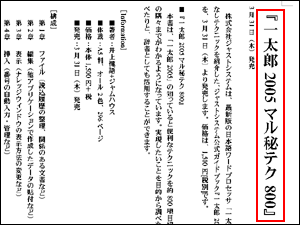ところが一太郎なら、縦組変換時に縦組特有の書式も自動設定します。
Word形式で縦組の文書を提出する必要があるときは、Wordと一太郎を連携して使ってみてはいかがでしょう。
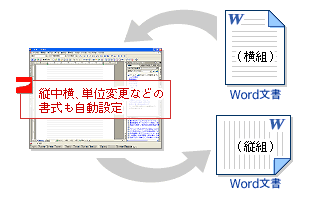
| 1. | Wordで横組の文書を作成します。文字中心の内容にし、画像などは縦組に変換してから挿入します。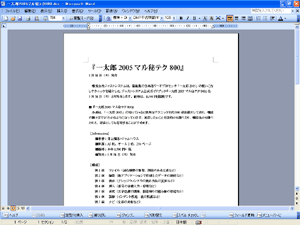 |
| 2. | Wordを終了して、先ほど作成した文書を一太郎で開きます。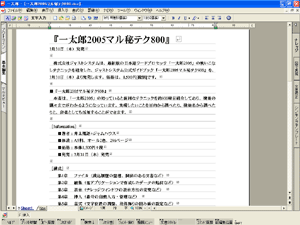 |
| 3. | 【ファイル−文書スタイル−縦組文書に変換】を選択します。 |
| 4. | 「縦組文書に変換」ダイアログが開くので必要な設定を行います。 右側のサンプルを見ながら操作すれば、どこをどうするとこのような体裁になるのかわかりやすいでしょう。  |
| 5. | 設定したら「OK」ボタンをクリックして、確認するメッセージが表示されるので「はい」をクリックします。 |
| 6. | 縦組に変換されます。問題がなければそのままWord形式で保存します。 |
| 7. | その文書をWordで開きます。縦組特有の書式も設定されていることがわかります。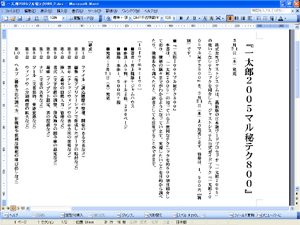 |
右端の一太郎2005とマル秘テク800部分が全角に変換されず、横を向いているのがわかります。